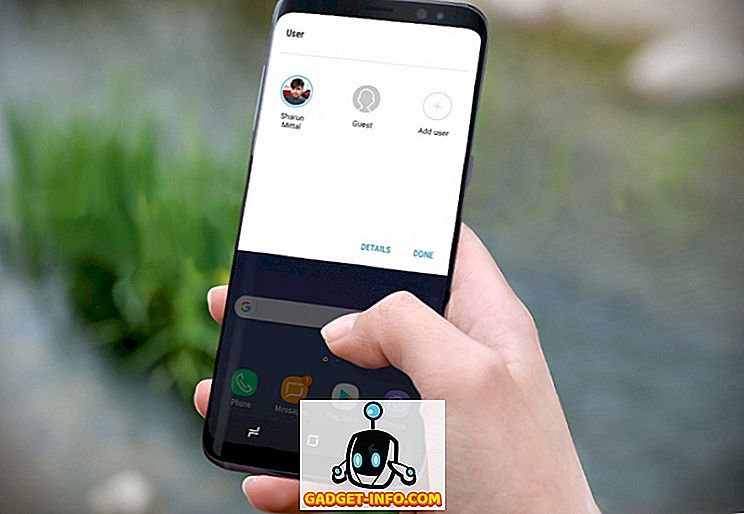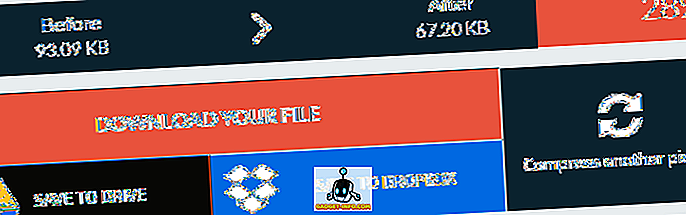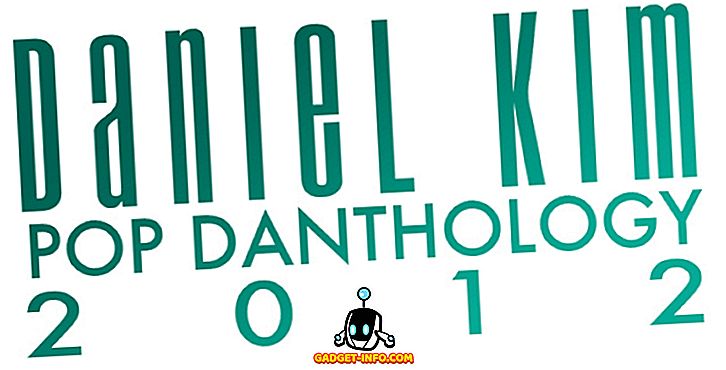グーグルは本日、Google I / OでAndroid Pベータ版を発表しました。そして、同社のモバイルOSの次のフレーバーは非常に素晴らしいものです。 新しいAndroid P Developer Preview 2で導入された多数の機能とは別に、GoogleはGesture Navigationを使用してシステム内を移動するための新しい方法ももたらしました。 Googleは従来の3ボタンナビゲーションバー(完全ではない)を廃止し、 代わりにAndroid P にピル型のホームボタンを追加しました 。それで、あなたはあなたのAndroid Pデバイスでそれを試したいですか? それでは、Android Pでジェスチャーナビゲーションを有効にする方法をお見せしましょう。
Android Pでジェスチャーナビゲーションを有効にする方法
注 :私は、Android P Developer Preview 2を実行しているGoogle Pixel 2 XLで次の方法をテストしました。この方法は、Android P Developer Preview 2を実行している他のすべてのデバイスでも同じです。
1. 設定 - >システム - >ジェスチャーに進みます。
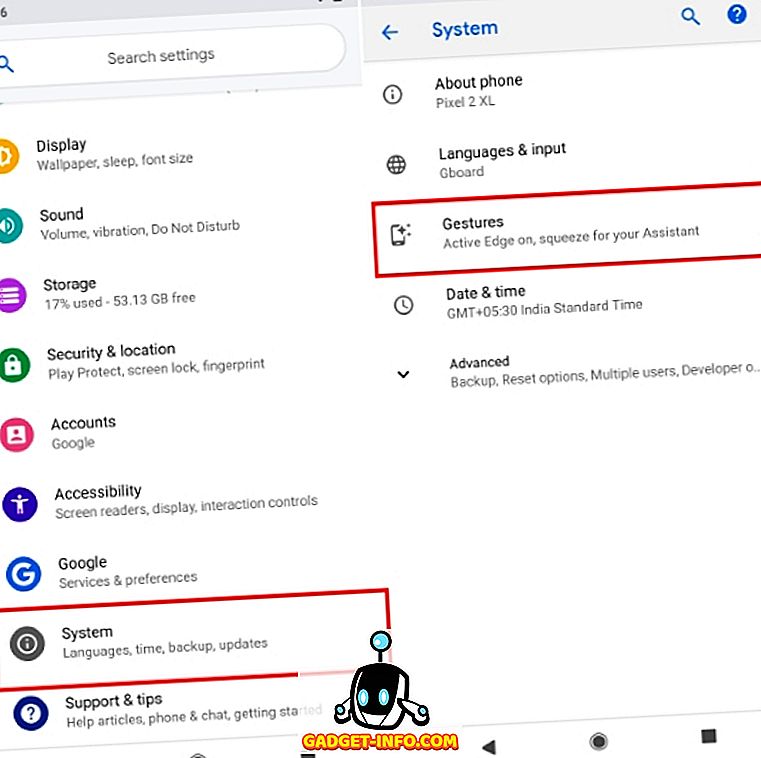
2.ここに、 「ホームボタンを上にスワイプ」のオプションがあります。 それをタップしてください。
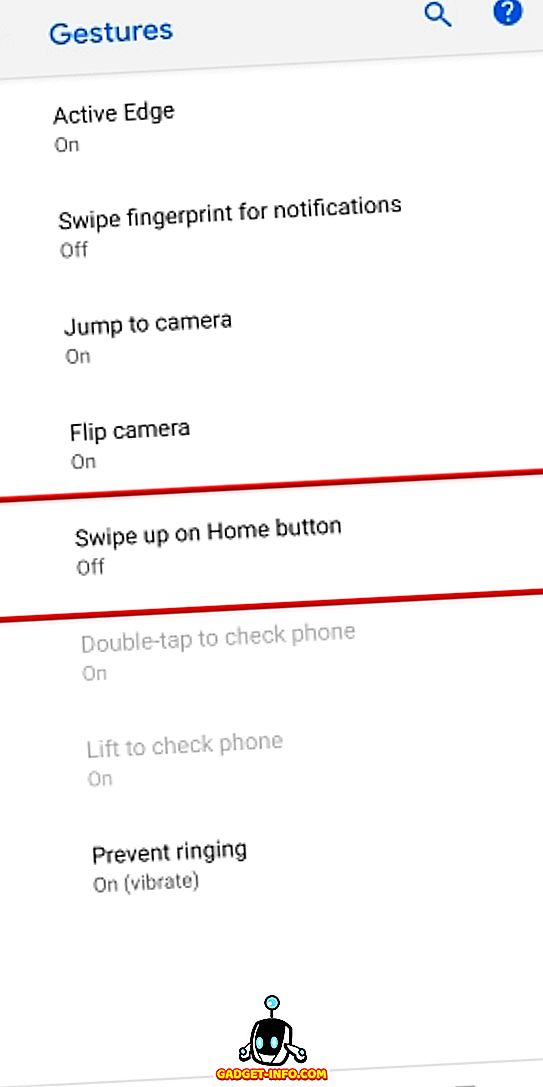
3.次に、下に示すように[ホーム]ボタンを上にスワイプするの横にあるトグルボタンをオンにします。
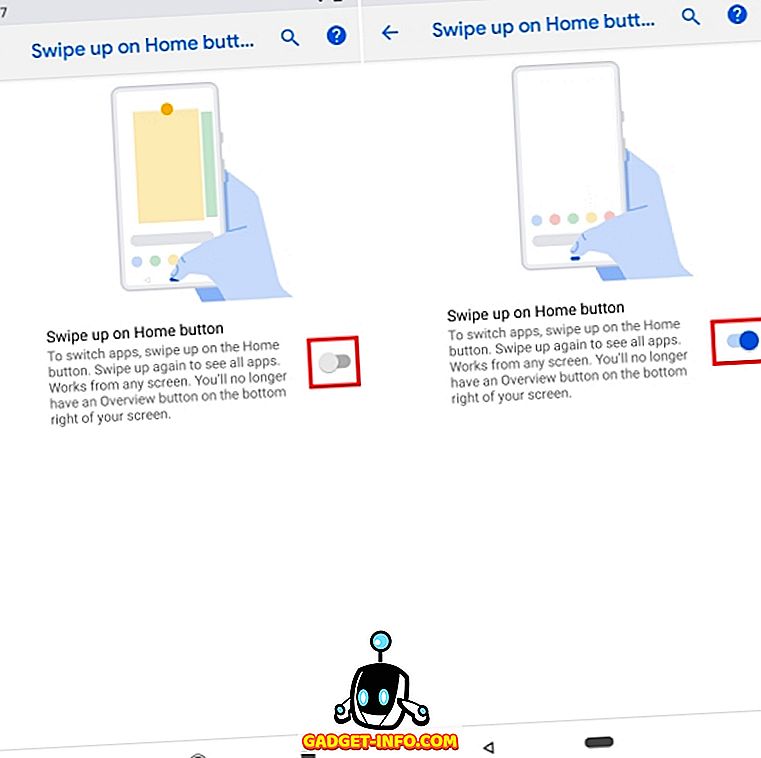
4. そしてそれだけです。 ナビゲーションバーが新しいジェスチャーナビゲーションに変わります。
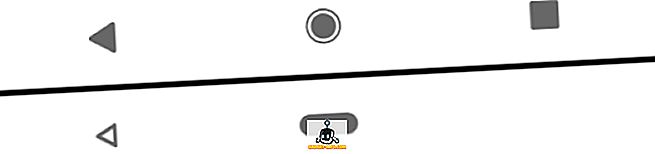
Android Pデバイスで新しいジェスチャベースのナビゲーションが有効になったので、これを使用してデバイスと簡単に対話できます。 ピルアイコンを上にスワイプしてマルチタスクビューに入り、ピルアイコンを左右にドラッグしてデバイス上の最近のすべてのアプリを閲覧します。 Android Pでジェスチャーナビゲーションを使用する方法についての詳細なガイドも確認できます。
関連項目: Android Pが新しいジェスチャーベースのナビゲーションを手に入れる
Android Pデバイスでジェスチャーナビゲーションを楽しむ
物議を醸しているにもかかわらず、Android P Developer Preview 2の新しいジェスチャーナビゲーションは確かにあなたのデバイスをナビゲートする新鮮な方法をもたらします。 最近のアプリを簡単に切り替えることに焦点を当てており、ユーザーはより生産的になることができます。 それに、同時に楽しいです。 より多くのスクリーンスペースを提供するために、Googleがナビゲーションバー自体を削除する別の方法を思い付くことを望んでいますが、ジェスチャーナビゲーションはまだかなり良くありません。 しかし、あなたはどう思いますか? 下のコメントで、新しいジェスチャーナビゲーションについてのご意見をお聞かせください。